So ändern Sie die Nameserver für Ihren Hostgator-Domänennamen
Dies ist der dritte Teil einer vierteiligen Reihe über das Erstellen eines eigenen Blogs oder einer eigenen Website mit Hostgator und WordPress. Jeder der vier Teile der Serie ist unten verlinkt, sodass Sie zu dem Teil springen können, der für Ihre aktuellen Anforderungen am relevantesten ist.
- Teil 1 - Abrufen eines Domainnamens
- Teil 2 - Einrichten eines Hosting-Kontos
- Teil 3 - Ändern von Nameservern (dieser Artikel)
- Teil 4 - WordPress installieren
Nachdem Sie Ihren Domainnamen registriert und Ihr Hosting-Konto bei Hostgator eingerichtet haben, haben Sie zwei der größten Puzzleteile. Jetzt müssen Sie sie miteinander verknüpfen. Dies wird durch Ändern Ihrer Nameserver erreicht.
Glücklicherweise hat Hostgator Ihnen eine E-Mail gesendet, nachdem Sie Ihr Hosting-Konto erstellt haben. Diese E-Mail enthält die Nameserver, die Sie verwenden müssen, um diesen Teil des Prozesses zu konfigurieren.
So ändern Sie Nameserver für einen mit Hostgator gehosteten Domainnamen
Schritt 1: Öffnen Sie die E-Mail, die Sie von Hostgator erhalten haben, und suchen Sie nach den Werten für den 1. Nameserver und den 2. Nameserver.

Schritt 2: Gehen Sie zum Hostgator-Kundenportal unter https://portal.hostgator.com/login, geben Sie Ihre Hostgator-E-Mail-Adresse und Ihr Passwort ein und klicken Sie auf die Schaltfläche Anmelden.

Schritt 3: Klicken Sie oben im Fenster auf die Registerkarte Domänen .
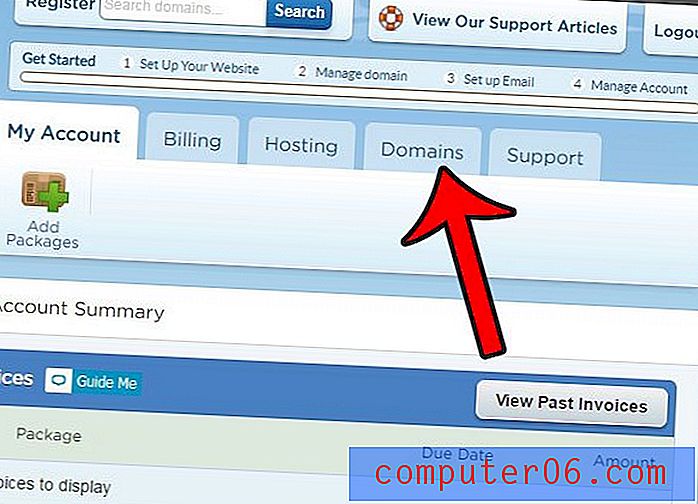
Schritt 4: Klicken Sie auf Ihren Domainnamen und dann unter Nameserver auf den Link Ändern .
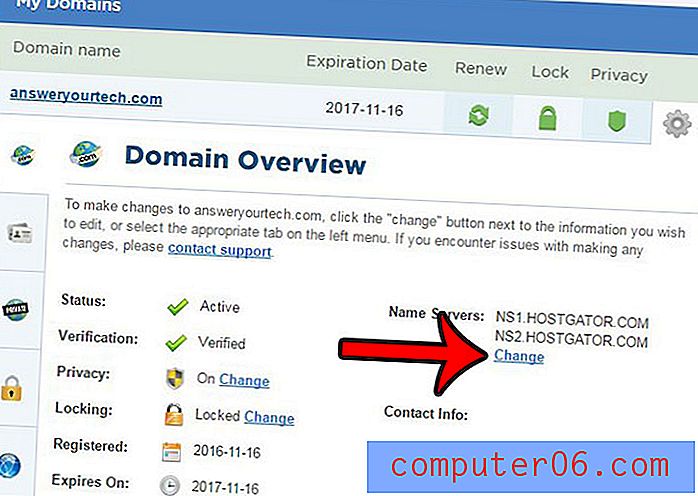
Schritt 5: Geben Sie die Nameserver aus Ihrer Hostgator-E-Mail in die entsprechenden Felder ein und klicken Sie auf die Schaltfläche Nameserver speichern .
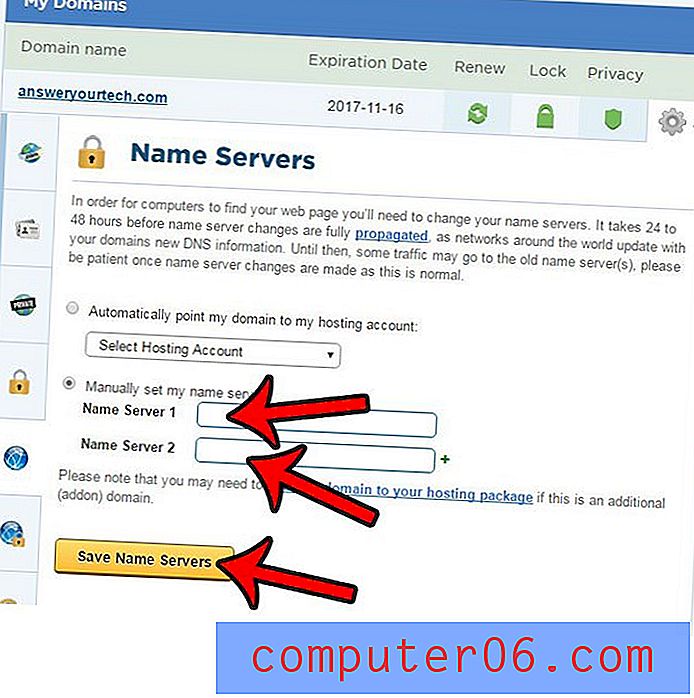
Die Weitergabe Ihrer DNS-Einstellungen kann einige Zeit dauern, sodass Sie möglicherweise nicht sofort auf Ihre Website zugreifen können. Die DNS-Weitergabezeit kann variieren. Überprüfen Sie sie daher regelmäßig, bis Sie auf Ihre Site zugreifen können.
Sobald sich die DNS-Informationen verbreitet haben, können Sie WordPress installieren und Inhalte zu Ihrer Site hinzufügen. Klicken Sie hier, um zu erfahren, wie Sie WordPress auf einem Hostgator-Hosting-Konto installieren.



